Se você é proprietário de um Mac, provavelmente usa seu computador regularmente e o valoriza muito por motivos pessoais e de trabalho. Enquanto MacBooks são conhecidos por sua estabilidade e longevidade, como todos os dispositivos, eles não duram para sempre e podem começar a apresentar baixo desempenho depois de um tempo.
Antes que você pense que precisa se apressar e investir em um novo computador, siga algumas etapas para impedir que seu amado Mac fique lento e não opere com a eficiência de antes.
Liberar espaço em disco
Um dos motivos comuns pelos quais os computadores começam a apresentar falhas é não haver espaço em disco suficiente para que as operações façam seus trabalhos adequadamente. Como tal, procure maneiras de liberar espaço e dar ao seu dispositivo mais espaço para respirar. Não deixe muitas guias em seu navegador abertas ao mesmo tempo ou muitos programas diferentes competindo por recursos.
Procure áreas onde você pode se livrar do lixo em seu computador para disponibilizar mais memória. Vale a pena usar uma das ferramentas de tecnologia do mercado projetadas para lidar com essa tarefa. Por exemplo, use um limpador de Mac grátis que irá percorrer seu sistema procurando por arquivos antigos, temporários e desnecessários para exclusão.
Adicionar armazenamento
Você ainda pode descobrir que o desempenho do seu Mac é inferior, mesmo depois de limpar os arquivos antigos. Nesse caso, adicione mais armazenamento à sua máquina para impedi-la de ficar lenta e congelar. Freqüentemente, os dispositivos não têm a capacidade de armazenamento necessária para lidar com todas as tarefas que queremos fazer ao mesmo tempo. Dê uma olhada em seu disco rígido para ver quanto espaço de armazenamento permanente seu computador tem atualmente disponível. Se você estiver usando 80 por cento ou mais de sua capacidade, você deve atualizar. Para a maioria das pessoas, uma capacidade de 1 TB ou mais é a melhor, pois a maioria de nós armazena filmes, fotos e outros arquivos grandes.
Pode ser necessário adicionar mais armazenamento temporário ao seu gadget também. A memória de acesso aleatório, ou RAM, é o que é usado quando os programas realizam tarefas. Vá para o Activity Monitor em seu Mac e verifique o painel Memory para ver quanta memória é usada agora. Se você precisar adicionar mais RAM, escolha a seção Sobre este Mac no Menu Apple, clique no botão Memória e consulte as Instruções de atualização de memória. Como alternativa, você pode precisar escolher Suporte em vez da seção Memória e, em seguida, encontrar a opção Suporte de Hardware para aprender como aumentar este tipo de memória.
Procure vírus e implemente software de segurança
A próxima etapa é verificar a existência de vírus e outros problemas para garantir que seu computador não tenha recebido nenhuma surpresa desagradável de ataques de hackers. Se você tiver um código malicioso em execução no plano de fundo do seu dispositivo, ele estará usando a capacidade de processamento e tornando tudo mais lento.
Use abrangentes, de qualidade software de segurança que encontra vírus, spyware, spam, ransomware e semelhantes e os remove e protege você no futuro. Escolha um produto que cubra contra várias ameaças e enviará alertas em tempo real se você ficar comprometido.
Atualizar todo o software
Outra dica importante é certificar-se de que você está sempre executando as edições mais atualizadas dos programas de software. Os desenvolvedores lançam novas versões quando atualizam seus projetos e fecham as brechas de segurança. Se você estiver executando um produto antigo, então, seu computador pode ter que trabalhar mais e pode estar mais vulnerável a ameaças de segurança.
Se você costuma ignorar os alertas de “atualização” que aparecem na tela de vez em quando, pare de fazer isso. Preste atenção a esses avisos e baixe e instale as atualizações assim que estiverem disponíveis. Fique atento às novas versões de sistemas operacionais, navegadores, jogos, aplicativos, plug-ins, software de segurança e muito mais.
Mantenha a máquina limpa
Você fará um favor à sua máquina e a ajudará a durar mais e funcionar melhor se a mantiver fisicamente limpa. Reserve um tempo para tirar o pó da tela do computador, do teclado, do mouse, das aberturas de ventilação, etc., para impedir que sujeira, detritos e outros sujeira entrem em lugares que não deveriam. Limpe as aberturas de ventilação de vez em quando e certifique-se de que seu dispositivo não esteja muito perto de uma parede ou de outros itens que possam estar bloqueando as aberturas e fazendo com que sua máquina superaqueça. A limpeza periódica pode ter um impacto incrível no funcionamento do computador.

Quando estamos ocupados, é fácil adiar o exame e o cuidado de nossos computadores, porque outras tarefas sempre parecem ter prioridade. No entanto, se você dedicar alguns minutos de vez em quando para manter seu dispositivo em ótima forma, gastará menos tempo lidando com telas congeladas, perda de dados e outros problemas ao longo dos anos.



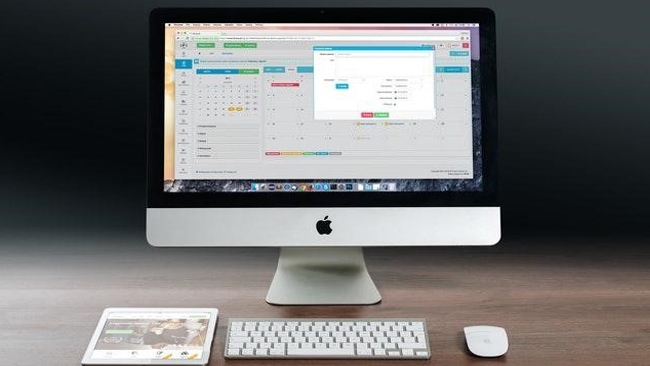
Deixe um comentário
Tem algo a dizer sobre este artigo? Adicione seu comentário e comece a discussão.